Какво представлява процесът Wininit.exe и защо работи на моя компютър?
Може да видите процес Wininit.exe в диспечера на задачите(Manager) . И тъй като сте тук, предполагам, че сте видели .EXE файла и искате да знаете всичко за него. И така, в тази статия ще видим какво представлява процесът Wininit.exe и защо работи на вашия компютър с Windows 11/10.

Какво е Wininit.exe в Windows OS?
Wininit е съкращение от Windows Initialization и е описано като Windows Start-Up Application в прозореца Properties . Това е системен файл, който се намира в папката System32 и се използва от много програми за извършване на действие, докато компютърът все още се зарежда.
Така че е безопасно да се каже, че това е един от основните процеси на вашата система и не трябва да бъде спиран. Когато работи, Wininit.exe създава Winlogon , Winsta0 и временната(temp) папка. Тук има низ от изпълними файлове. Когато стартирате компютъра си, wininit.exe се създава от smss.exe, който след това ще създаде isass.exe ( подсистема на местния орган за сигурност(Security Authority Subsystem) ), services.exe ( диспечер на контролера на (Controller Manager)услугите(Services) ) и ism.exe ( диспечер на локални сесии(Session Manager) ).
Wininit.exe винаги ще работи на вашата система, единственият път, когато ще спре, е когато компютърът ви се изключи.
Wininit.exe вирус ли е?
От описанието на процеса Wininit.exe е доста очевидно , че той е от съществено значение за вашата система. Въпреки това, има случаи, докладвани от потребителите на Windows за високо използване на (Windows)процесора(CPU) wininit.exe . Това поведение е обратното на естеството си и след малко проучване можем да кажем, че се дължи на вирус, маскиран като истинска услуга.

За да разберете дали услугата на вашия компютър е вирус, отидете на диспечера на задачите(Task Manager) , щракнете с десния бутон върху услугата и изберете Отвори местоположение на файла. (Open file location. )Сега, ако местоположението на вашия Wininit е различно от следното, имате работа с вирус.
C:\Windows\System32
Можете също да щракнете с десния бутон върху файла и да проверите неговите свойства.
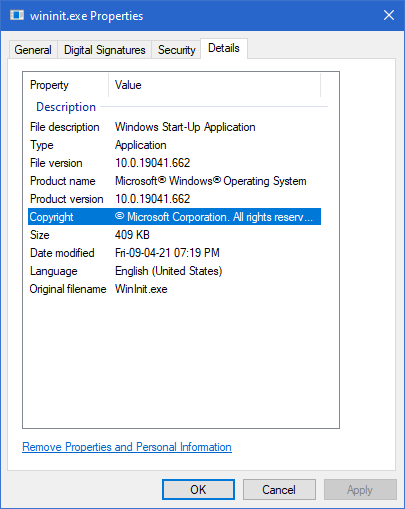
Ако заключите, че Wininit.exe на вашия компютър е вирус, опитайте да стартирате Microsoft Defender . Можете да използвате следните стъпки, за да направите същото.
- Отворете Настройки (Settings ) с Win + I.
- Отидете на Update & Security > Windows Security > Open Windows Security.
- Отидете на Virus & threat protection > Scan options.
- Изберете офлайн сканиране на Microsoft Defender (Microsoft Defender Offline Scan ) и щракнете върху Сканиране сега.(Scan now.)
Изчакайте(Wait) процесът да завърши и проблемът ви ще бъде разрешен.
Мога ли да премахна Wininit.exe?
Не трябва дори да мислите за премахване или спиране на процеса Wininit.exe . Това е от съществено значение за вашия компютър и спирането му може да доведе до прекратяване на процеса и срив на системата ви, което води до BSOD . Въпреки това, ако случайно сте спрели процеса, натиснете бутона за захранване, за да затворите системата си и след това да я рестартирате, компютърът ви ще се върне към нормалното.
Прочетете по-нататък: (Read Next:) Какво е Unsecapp.exe(What is Unsecapp.exe) ?
Related posts
Какво представлява процесът splwow64.exe в Windows 10 и мога ли да го деактивирам?
Модерна настройка Хост с високо използване на процесора или памет в Windows 11/10
Какво представлява файлът Device Census (devicecensus.exe) в Windows 10?
Какво е Sihost.exe в Windows 11/10? Как да разбера дали е вирус?
Какво представлява процесът YourPhone.exe в Windows 11/10? Да го махна ли?
Какво е приложението Spooler SubSystem и защо високото използване на процесора?
Какво е taskhostw.exe? Вирус ли е или е безопасно?
Fix System прекъсва високото използване на процесора в Windows 11/10
Процесът не може да получи достъп до файла, защото се използва от друг процес
Какво е Adobe_Updater.exe на моя компютър с Windows 10?
Service Host SysMain причинява висока употреба на процесора и паметта
Какво представлява процесът Identity_Helper.exe в диспечера на задачите на Windows 10
Поправете КРИТИЧНИЯ ПРОЦЕС УМРЪТ, грешка 0x000000EF в Windows 11/10
Microsoft Office Click-To-Run Високо използване на процесора в Windows 11/10
Как да отстраните проблема с високата употреба на процесора GSvr.exe в Windows 10
Поправете високото използване на процесора от XboxStat.exe в Windows 11/10
Как да коригирате 100% диск, висок процесор, висока употреба на памет в Windows 11/10
Поправете фонови задачи за защита на системата SrTasks.exe Високо използване на диск
Поправка: Windows Driver Foundation използва висок процесор
Хост на услугата: Услуга за диагностична политика 100% използване на диск на компютър с Windows
